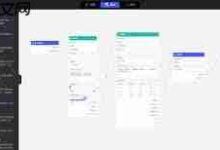首先检查外接硬盘的文件系统是否兼容,若为NTFS则需安装第三方工具或格式化为exFAT/APFS;再排查物理连接,更换数据线、尝试不同端口或供电方式,确认硬盘在其他设备上能否识别,以排除硬件故障。

如果您尝试将外接硬盘连接到苹果电脑,但设备无法被识别或读取,这可能是由文件系统格式不兼容或物理连接问题导致的。以下是解决此问题的步骤:
本文运行环境:MacBook Pro,macOS Sonoma。
一、检查文件系统兼容性
苹果电脑(Mac)对不同的文件系统有不同的支持能力。如果外接硬盘使用的是Mac不完全支持的格式,如NTFS,则可能只能读取而无法写入,甚至完全无法识别。将硬盘格式化为Mac兼容的格式可以解决此问题,但请注意,此操作会清除硬盘上的所有数据。
1、点击屏幕左上角的苹果菜单,选择“关于本机”。
2、在弹出的窗口中点击“系统报告”,然后在左侧边栏选择“存储”。
3、在右侧找到您的外接硬盘,查看其“文件系统”类型。如果显示为“Windows NTFS”,则需要安装第三方读写工具或进行格式化。
4、打开“磁盘工具”(位于“应用程序” > “实用工具”内),在左侧选择目标硬盘。
5、点击顶部的“抹掉”按钮,设置新的名称,并从格式下拉菜单中选择exFAT或APFS(若仅在Mac间使用),然后确认操作。
二、排查物理连接与端口问题
外接硬盘无法识别有时并非系统问题,而是由于连接线缆损坏、接口松动或供电不足所致。通过更换线缆或接口,可以快速判断并解决此类故障。
1、将外接硬盘从当前USB或Thunderbolt端口拔下,尝试连接到Mac上的另一个端口。
2、更换一条经过验证的优质数据线,尤其是使用原装或支持高速传输的线缆。
3、如果外接硬盘为机械硬盘且带有独立电源,请确保电源适配器已正确连接并通电。
4、对于无独立电源的硬盘,可尝试使用带有外接供电的USB集线器,以解决Mac端口供电不足的问题。
5、将硬盘连接至另一台电脑(Mac或Windows),以确认硬盘本身是否能被识别,从而排除硬盘硬件故障的可能性。

 路由网
路由网